Win10无线网络检测不到解决方案
在现代生活中,无线网络已经成为我们不可或缺的一部分。有时我们可能会遇到Windows 10操作系统下无线网络检测不到的问题。本文将提供一些解决方案,帮助您解决这一问题。
1. 检查无线网络开关
确保您的计算机的无线网络开关已经打开。在某些笔记本电脑上,您可以通过按下Fn键加上一个特定的功能键来打开或关闭无线网络。您还可以在系统托盘中找到无线网络图标,点击它并确保无线网络已启用。
2. 重启无线网络适配器
如果无线网络开关已经打开,但仍然无法检测到无线网络,您可以尝试重启无线网络适配器。以下是操作步骤:
1. 右键点击“开始”按钮,选择“设备管理器”。
2. 在设备管理器中,找到“网络适配器”并展开。
3. 右键点击您的无线网络适配器,选择“禁用设备”。
4. 等待几秒钟,然后再次右键点击无线网络适配器,选择“启用设备”。
3. 重置网络设置
如果上述方法都无法解决问题,您可以尝试重置Windows 10的网络设置。请按照以下步骤操作:
1. 打开“设置”应用,点击“网络和互联网”。
2. 在左侧菜单中选择“状态”,然后点击“网络重置”。
3. 在弹出的窗口中,点击“立即重置此网络功能”。
4. 系统将自动重启并重置网络设置。
请注意,这将删除所有已保存的Wi-Fi网络和密码,因此在执行此操作之前,请确保您记住了这些信息。
4. 更新无线网络驱动程序
有时,无线网络问题可能是由于驱动程序过时或损坏引起的。您可以通过以下步骤更新无线网络驱动程序:
1. 打开“设备管理器”。
2. 找到“网络适配器”,右键点击您的无线网络适配器,选择“更新驱动程序”。
3. 在弹出的窗口中,选择“自动搜索更新的驱动程序”。
4. 如果系统找到了更新,它将自动下载并安装。如果没有找到更新,您可以尝试访问无线网络适配器制造商的官方网站,手动下载并安装最新的驱动程序。
5. 检查路由器设置
如果以上方法都无法解决问题,问题可能出在路由器上。请检查以下设置:
1. 确保路由器已正确连接并打开。
2. 检查路由器的无线设置,确保无线网络已启用。
3. 尝试更改无线网络的频段或信道,以避免与邻近的无线网络发生干扰。
4. 如果可能,尝试重置路由器到出厂设置,并重新配置无线网络。
通过以上步骤,您应该能够解决Windows 10无线网络检测不到的问题。如果问题仍然存在,建议您联系计算机制造商或专业的技术支持人员寻求帮助。
版权声明
本文仅代表作者观点,不代表xx立场。
本文系作者授权xx发表,未经许可,不得转载。
 win教程之家
win教程之家


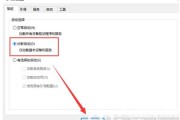
发表评论:
◎欢迎参与讨论,请在这里发表您的看法、交流您的观点。